Jak włączyć śledzenie prędkości w Life360 i sposoby rozwiązania problemów
Czy kiedykolwiek spojrzałeś na alerty prędkości Life360 i zastanawiałeś się czy prędkość Life360 jest dokładna czy to tylko kolejna aplikacja wyolbrzymiająca moje nawyki związane z prowadzeniem pojazdu? Użytkownicy zaniepokojeni młodymi kierowcami i osoby chcące zrozumieć precyzję śledzenia muszą ocenić dokładność funkcji monitorowania prędkości Life360. Czy funkcje śledzenia prędkości w aplikacjach Life360 oferują precyzyjne pomiary prędkości rzeczywistej jazdy? Poniższy artykuł wyjaśnia system pomiaru prędkości Life360 i bada elementy, które mogą utrudniać dokładność i niezawodność jego danych.
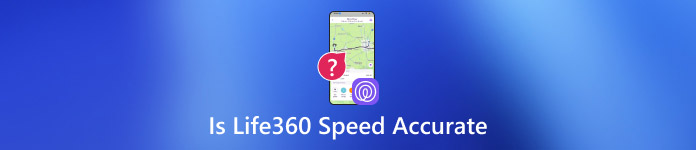
W tym artykule:
Część 1. Czy Life360 Speed jest dokładny?
Kiedy sprawdzasz prędkość jazdy w Life360, czy uważasz, że zgłoszenie jest zgodne z tym, co przejeżdża Twój pojazd? Dokładność pomiaru prędkości Life360 budzi wątpliwości wśród użytkowników, którzy polegają na aplikacji do osobistego i rodzinnego monitorowania jazdy. Niektórzy zauważają niewielkie różnice w porównaniu z prędkościomierzem swojego samochodu, podczas gdy inni uważają, że Life360 nie pokazuje prędkości, co utrudnia stałe śledzenie ruchu. Poznanie sposobu, w jaki Life360 oblicza prędkość, i rozpoznanie elementów, które wpływają na jej dokładność, umożliwi użytkownikom skuteczniejszą analizę danych otrzymanych z aplikacji.
Jak Life360 oblicza prędkość?
Obliczanie prędkości przez Life360 wykorzystuje śledzenie GPS do pomiaru całkowitej odległości przebytej w określonym czasie. Obliczanie prędkości opiera się na śledzeniu zestawów danych o lokalizacji w czasie rzeczywistym i powiązanych wartościach znaczników czasu. Siła sygnału GPS, ustawienia telefonu i łączność internetowa wpływają na dokładność pomiarów prędkości Life360. Użytkownicy mogą oczekiwać niezawodnego śledzenia prędkości w Life360, z wyjątkiem sytuacji, gdy występują sporadyczne błędy. Jeśli prędkość Life360 nie jest wyświetlana, dostosowanie ustawień lokalizacji lub zapewnienie silnego sygnału GPS może pomóc przywrócić dokładność, ale gdy użytkownik wyłącza prędkość Life360, nie możesz ich śledzić.
Część 2. Dlaczego Life360 nie pokazuje prędkości i rozwiązywania problemów
Nieprawidłowe działanie śledzenia prędkości w Life360 stało się dla Ciebie problemem, mimo że nie wykazuje widocznych oznak działania. Użytkownicy Life360 napotykają znaczne trudności, ponieważ ich konta nie pokazują informacji o prędkości, co stwarza problemy, gdy użytkownicy potrzebują informacji o historii jazdy. Różne kombinacje problemów z GPS, ustawień telefonu i opcji konfiguracji aplikacji mogą prowadzić do problemu. Na szczęście istnieją sposoby, aby to naprawić, w tym sposób włączania śledzenia prędkości w Life360, aby zapewnić dokładne raportowanie prędkości.
Dlaczego Life360 nie pokazuje prędkości?
1. Śledzenie prędkości jest wyłączone
Aplikacja Life360 oferuje Drive Detection jako standard, który monitoruje prędkość, chociaż opcja prędkości staje się wyłączona, jeśli użytkownicy wyłączą ją ręcznie lub za pomocą aktualizacji aplikacji. Gdy Ty lub inny członek kręgu wyłączy śledzenie prędkości w aplikacji, Life360 przestaje rejestrować dane dotyczące prędkości podróży.
2. Lokalizacja i pozwolenie na ruch
Pomiar prędkości przez Life360 wymaga zezwolenia na korzystanie z funkcji GPS i możliwości czujnika ruchu. Gdy użytkownik iPhone'a ustawi dostęp do lokalizacji aplikacji na „Podczas korzystania z aplikacji” lub jeśli uprawnienia dostępu do ruchu są wyłączone, Life360 nie będzie w stanie skutecznie śledzić prędkości. Niektóre konfiguracje systemu operacyjnego ustanawiają ograniczenia dotyczące działania aplikacji, które działają w stanie bezczynności.
3. Oszczędzanie baterii lub tryb niskiego zużycia energii
Większość obecnych smartfonów ma wbudowane funkcje ograniczające działanie GPS jako środek oszczędzania energii. Battery Saver dla urządzeń z systemem Android lub Low Power Mode na iPhone'ach mogą uniemożliwić Life360 rejestrowanie danych o prędkości poprzez zmniejszenie aktualizacji lokalizacji. Opóźnienie i brak danych o prędkości mogą wystąpić z powodu tego problemu.
4. Słaby sygnał GPS i wolne połączenie internetowe
Life360 wykrywa prędkość za pomocą śledzenia GPS w czasie rzeczywistym, więc słaba siła sygnału może spowodować nieprawidłowe rejestrowanie danych. Stabilność połączenia GPS spada podczas jazdy przez tunele i obszary miejskie z wysokimi budynkami lub obszary wiejskie ze słabym zasięgiem sieci, co może powodować pomijanie raportów dotyczących prędkości.
5. Nieaktualna wersja Life360
Aplikacja może mieć nierozwiązane błędy systemowe i problemy ze zgodnością systemu operacyjnego, jeśli nie aktualizowałeś ostatnio Life360. Aktualizacja aplikacji może rozwiązać problemy ze śledzeniem prędkości, które czasami pojawiają się podczas jej używania. Problemy z pamięcią podręczną aplikacji, które prowadzą do uszkodzenia danych lub problemów z pojemnością pamięci masowej, mogą powodować błędy podczas wyświetlania informacji o prędkości.
Jak rozwiązać problem w Life360?
Rozwiązanie 1: Wykrywanie napędu musi być włączone
Przed próbą czegokolwiek innego upewnij się, że osoba śledząca ma włączoną funkcję Drive Detection. Ta funkcja umożliwia Life360 rozpoznawanie podróży i tym samym rejestrowanie danych o prędkości. Otwórz Life360, przejdź do Ustawienia, znajdować Wykrywanie napędui obróć go NA. Upewnij się, że ta opcja jest WŁĄCZONA dla wszystkich członków Twojego Kręgu, aby zapewnić dokładne śledzenie.
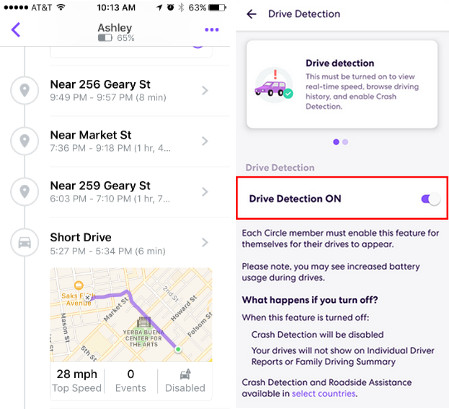
Rozwiązanie 2: Sprawdź swój plan członkostwa Life360
Śledzenie prędkości i szczegółowe raporty kierowców są dostępne tylko w niektórych poziomach członkostwa Life360. Jeśli korzystasz z bezpłatnego lub podstawowego planu, może być konieczne uaktualnienie, aby odblokować pełne funkcje śledzenia prędkości. Aby sprawdzić lub uaktualnić, przejdź do Circle > Membership w aplikacji Life360, wybierz swój plan i rozpocznij bezpłatny okres próbny, jeśli jest dostępny.
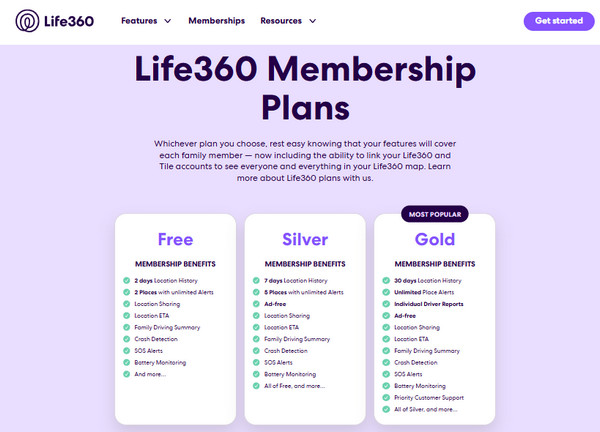
Rozwiązanie 3: Staraj się o minimalną prędkość
Life360 czasami nie jest w stanie monitorować wolnych pojazdów lub szybkich przejazdów. Aplikacja filtruje prędkości poniżej 15-24 mph i przejazdy krótsze niż 0,5 mili, aby uniknąć niedokładności. Dlatego jeśli jedziesz z dużą ilością zatrzymywania się i ruszania, aplikacja może nie rejestrować Twojej prędkości.
Rozwiązanie 4: Udoskonal swój GPS i połączenie internetowe w telefonie
Life360 wymaga silnego sygnału GPS i sprawnego połączenia internetowego, aby dokładnie monitorować prędkość. Jeśli sygnał GPS jest słaby, spróbuj dostać się na otwartą przestrzeń, aby uniknąć zakłóceń z budynków lub tuneli. Ponadto upewnij się, że telefon jest włączony na Wi-Fi lub dane komórkowe i włącz i wyłącz tryb samolotowy, aby przywrócić sieć, jeśli to konieczne.
Rozwiązanie 5: Utrzymuj baterię telefonu powyżej 10%
Jeśli bateria telefonu jest słaba, Life360 może wstrzymać działanie w tle, aby oszczędzać energię, co może zatrzymać śledzenie prędkości. Aby temu zapobiec, upewnij się, że urządzenie pozostaje naładowane powyżej 10% lub podłącz je do ładowarki podczas jazdy, aby utrzymać ciągły monitoring.
Rozwiązanie 6: Zezwól aplikacji Life360 na działanie w tle
Jeśli Life360 nie może działać w tle, śledzenie prędkości może zostać przerwane po wyjściu z aplikacji. Aby rozwiązać ten problem, przejdź do Ustawienia > Ogólny > odświeżanie aplikacji w tle, zlokalizuj Life360 i włącz go. Upewnij się, że Life360 nie jest ustawiony w trybie uśpienia na Androidzie, aby uniknąć automatycznego zamknięcia aplikacji.
Rozwiązanie 7: Wyłącz tryb niskiego zużycia energii
Gdy włączony jest tryb niskiego zużycia energii na iPhonie lub tryb oszczędzania baterii na Androidzie, aplikacje mogą nie działać prawidłowo, co może spowodować zatrzymanie śledzenia prędkości przez Life360. Aby to naprawić, przejdź do Ustawienia > Bateria i obróć Tryb niskiego zużycia energii WYŁĄCZONY. Wyłącz tryb oszczędzania baterii, aby aplikacja działała prawidłowo na systemie Android.
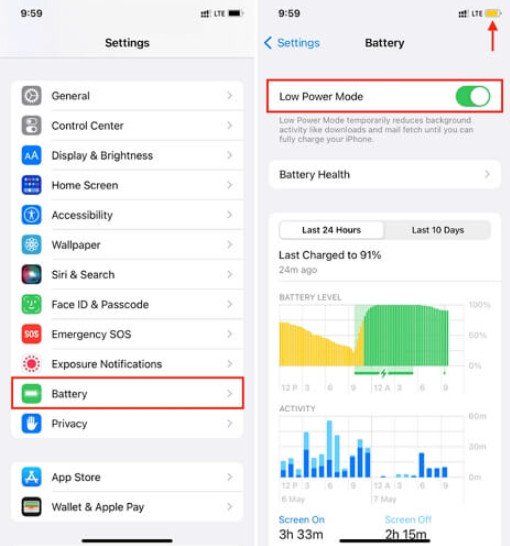
Część 3. Czy można ukryć swoją prędkość w Life360 bez powiadomienia?
Dlaczego Life360 nie pokazuje prędkości? Użytkownicy prawdopodobnie używają narzędzia innej firmy, aby ukryć swoją lokalizację, takiego jak imyPass iLocaGo. Jest to narzędzie do podszywania się, zaprojektowane w celu modyfikowania lokalizacji użytkownika, zmieniając jednocześnie jego prędkość, aby sprawiać wrażenie chodzenia lub jazdy samochodem. Możesz ręcznie dostosować jego prędkość, dzięki czemu idealnie nie zostanie wykryte ani nie ukryje twojej rzeczywistej prędkości. Dowiedz się, jak to zrobić, korzystając z poniższego samouczka.
Teraz pobierz wersję odpowiednią dla swojego komputera, klikając przycisk i instalując aplikację przed jej uruchomieniem. Następnie podłącz telefon, na którym Twoje konto jest połączone z Life360, do komputera.
Zaznacz Tryb jednego zatrzymania aby z niego korzystać i modyfikować swoją prędkość ruchu, tak aby nikt nie mógł poznać Twojej aktualnej prędkości.
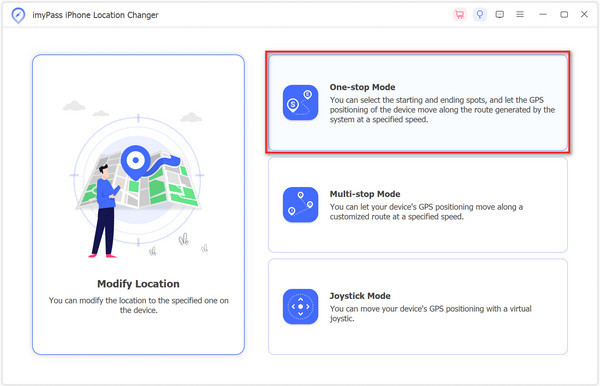
Na nowym interfejsie ustaw żądaną prędkość oraz punkt początkowy i końcowy na mapie, kliknij Użyj tej witrynyi kliknij Zacznij się ruszaćDzięki temu masz wyłączono lokalizację w Life360 poprzez fałszowanie.
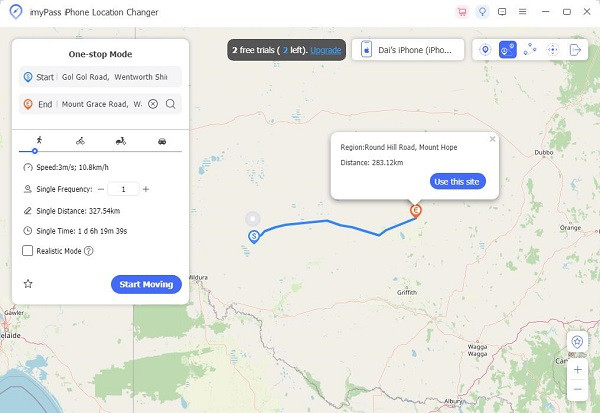
Wniosek
Śledzenie prędkości Life360 jest ważną funkcją, która musi zostać aktywowana w Circle of Life360. Jej dokładność zależy od sytuacji innych użytkowników końcowych z nią połączonych. Informacje tutaj pokazują różne aspekty tego, jak to naprawić i powody, dla których się nie wyświetla.
Gorące rozwiązania
-
Lokalizacja GPS
- Najlepsze lokalizacje Pokemon Go ze współrzędnymi
- Wyłącz swoją lokalizację w Life360
- Fałszuj swoją lokalizację w telegramie
- Recenzja iSpoofer Pokemon Go
- Ustaw wirtualne lokalizacje na iPhonie i Androidzie
- Recenzja aplikacji PGSharp
- Zmień lokalizację na Grindr
- Recenzja narzędzia do wyszukiwania lokalizacji IP
- Zmień lokalizację legend mobilnych
- Zmień lokalizację na Tiktok
-
Odblokuj iOS
-
Wskazówki dotyczące iOS
-
Odblokuj Androida

